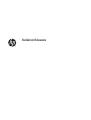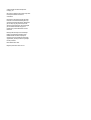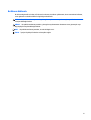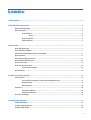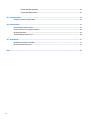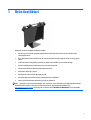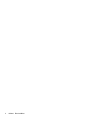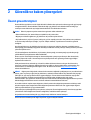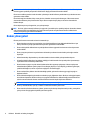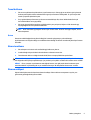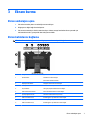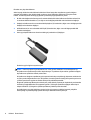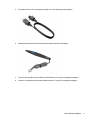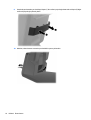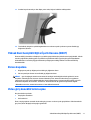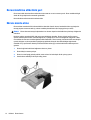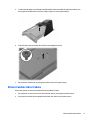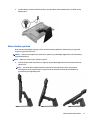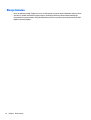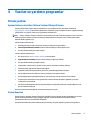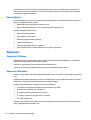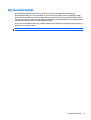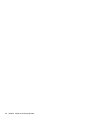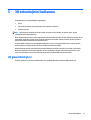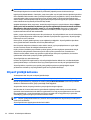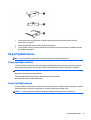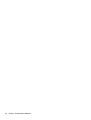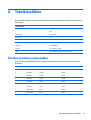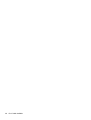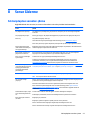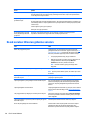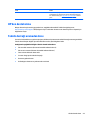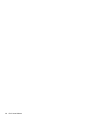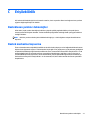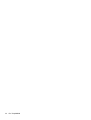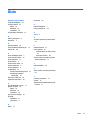HP Zvr 23.6-inch Virtual Reality Display Kullanici rehberi
- Tip
- Kullanici rehberi

Kullanıcı Kılavuzu

© 2015 Hewlett-Packard Development
Company, L.P.
Microsoft® ve Windows®, Microsoft Corporation
kuruluşunun A.B.D’de tescilli ticari
markalarıdır.
HP ürünleri ve hizmetlerine ilişkin garantiler,
bu ürünler ve hizmetlerle birlikte gelen açık
garanti beyanlarında belirtilmiştir. Bu belgede
yer alan hiçbir şey ek garanti oluşturacak
şekilde yorumlanmamalıdır. HP, işbu belgede
yer alan teknik hatalardan veya yazım
hatalarından ya da eksikliklerden sorumlu
tutulamaz.
Bu belge telif haklarıyla korunan mülkiyet
bilgileri içermektedir. Bu belgenin hiçbir
bölümü Hewlett-Packard Company’nin
önceden yazılı onayı olmaksızın fotokopiyle
çoğaltılamaz, yeniden yazılamaz veya başka
bir dile çevrilemez.
Birinci Basım: Nisan 2015
Belge Parça Numarası: 801175-141

Bu Kılavuz Hakkında
Bu kılavuzda güvenlik ve bakım, LCD ekranın kurulumu, sürücülerin yüklenmesi, ekran menüsünün kullanımı,
sorun giderme ve teknik özellikler ile ilgili bilgi verilmektedir.
UYARI! Bu şekilde tasarlanmış metinler, yönergelere uyulmamasının yaralanmayla veya ölümle
sonuçlanabileceğini belirtir.
DİKKAT: Bu şekilde tasarlanmış metinler, yönergelere uyulmamasının donanımın zarar görmesiyle veya
bilgi kaybıyla sonuçlanabileceğini belirtir.
NOT: Bu şekilde tasarlanmış metinler, önemli ek bilgiler verir.
İPUCU: İpuçları faydalı püf noktaları ve kısayollar sağlar.
iii

iv Bu Kılavuz Hakkında

İçindekiler
1 Ürün özellikleri ............................................................................................................................................. 1
2 Güvenlik ve bakım yönergeleri ....................................................................................................................... 3
Önemli güvenlik bilgileri ........................................................................................................................................ 3
Bakım yönergeleri .................................................................................................................................................. 4
Temel kullanım .................................................................................................................................... 5
Ortam ................................................................................................................................ 5
Ekranı temizleme ................................................................................................................................ 5
Ekranın nakliyesi ................................................................................................................................. 5
3 Ekranı kurma ................................................................................................................................................ 7
Ekran ambalajını açma .......................................................................................................................................... 7
Ekran kablolarını bağlama ..................................................................................................................................... 7
Yüksek Bant Genişlikli Dijital İçerik Koruma (HDCP) ........................................................................................... 11
Ekranı kapatma .................................................................................................................................................... 11
Video giriş konektörlerini seçme ......................................................................................................................... 11
Derecelendirme etiketinin yeri ............................................................................................................................ 12
Ekranı monte etme .............................................................................................................................................. 12
Ekran standını tekrar takma ................................................................................................................................ 13
Ekran standını ayarlama ................................................................................................................... 15
Klavye konumu .................................................................................................................................................... 16
4 Yazılım ve yardımcı programlar .................................................................................................................... 17
Sistem yazılımı ..................................................................................................................................................... 17
System Software Installer'ı (Sistem Yazıl
ımı Yükleyici) Kurma ....................................................... 17
Sistem Denetimi ................................................................................................................................ 17
Denetim Masası ................................................................................................................................. 18
Experience ........................................................................................................................................................... 18
Experience'ı Yükleme ........................................................................................................................ 18
Experience'ı Kullanma ....................................................................................................................... 18
Güç tasarrufu özelliği .......................................................................................................................................... 19
5 3D teknolojisini kullanma ............................................................................................................................ 21
3D güvenlik bilgileri ............................................................................................................................................. 21
3D pasif gözlüğü kullanma .................................................................................................................................. 22
3D pasif gözlük bakımı ........................................................................................................................................ 23
v

3D pasif gözlüğü temizleme ............................................................................................................. 23
3D pasif gözlüğü kullanma ............................................................................................................... 23
Ek A Teknik özellikler ..................................................................................................................................... 25
Önceden ayarlanmış video modları ..................................................................................................................... 25
Ek B Sorun Giderme ........................................................................................................................................ 27
Sık karşılaşılan sorunları çözme .......................................................................................................................... 27
En sık sorulan 3D sorun giderme soruları ........................................................................................................... 28
HP'den destek alma ............................................................................................................................................. 29
Teknik desteği aramadan önce ........................................................................................................................... 29
Ek C Erişilebilirlik ........................................................................................................................................... 31
Desteklenen yardımcı teknolojiler ...................................................................................................................... 31
Destek merkezine başvurma ............................................................................................................................... 31
Dizin .............................................................................................................................................................. 33
vi

1 Ürün özellikleri
Etkileşimli 3D ekran aşağıdaki özelliklere sahiptir:
●
Her göz için ultra yüksek gerçeklik sağlamak üzere işlenmiş tam görüntü sunan yüksek tanımlı
stereoskopik ekran
●
Dört adet gömülü izleme kamerası ile bir adet ayarlanabilir standa sahip 60 cm'lik (23.6 inç) çapraz
ekran
●
120Hz'de 1080 x 1920 grafik çözünürlük ve düşük çözünürlükler için tam ekran desteği
●
Dairesel şekilde polarize edilmiş lensler içeren 3D pasif gözlük
●
3D ekranın önünde boş alanda çalışan kalem kumanda
●
DisplayPort dijital giriş sinyali
●
Dijital görsel arabirim (DVI) dijital giriş sinyali
●
3D alanda kalem kumanda izlemeyi etkinleştirmek için USB kablo
●
Farklı coğrafi bölgelerde kullanıma uygun AC güç adaptörü
NOT: Güvenlik ve yasal düzenleme bilgileri için, verilmişse ortam diskinizde veya belge kitinizde bulunan
Ürün Bildirimleri'ne bakın. Ürününüz için Kullanıcı Kılavuzu güncelleştirmeleri bulmak için,
http://www.hp.com/support sayfasına gidin ve ülkenizi seçin. Sürücüler ve İndirilenler'i seçip ekrandaki
yönergeleri izleyin.
1

2 Bölüm 1 Ürün özellikleri

2 Güvenlik ve bakım yönergeleri
Önemli güvenlik bilgileri
Ekranla birlikte güç kablosu verilir. Başka bir kablo kullanılacaksa yalnızca bu ekrana uygun bir güç kaynağı
ve bağlantı kullanın. Ekranla birlikte kullanılacak doğru güç kablosu seti hakkında daha fazla bilgi için,
verilmişse ortam diskinizde veya belge kitinizde bulunan Ürün Bildirimleri'ne bakın.
UYARI! Elektrik çarpması veya donanımın hasar görmesi riskini azaltmak için:
• Elektrik kablosunu, her zaman kolayca erişilebilir bir AC prizine takın.
• Bilgisayarın elektrik bağlantısını, güç kablosunu AC prizinden çekerek kesin.
• Güç kablonuzda üç uçlu bir fiş varsa, kabloyu üç uçlu bir topraklı prize takın. Güç kablosunun topraklama
ucunu devre dışı bırakmayın (örneğin, 2 uçlu bir adaptör takarak). Topraklama ucu önemli bir güvenlik
özelliğidir.
Kendi güvenliğiniz için, güç kabloları üzerine hiçbir şey koymayın. Kabloları, kimsenin yanlışlıkla üzerine
basmayacağı ya da takılmayacağı şekilde düzenleyin. Kablodan tutarak çekmeyin. Kabloyu elektrik prizinden
çıkarırken fişinden tutun.
LCD ekrana bağlanan tüm kabloların, hiç kimsenin çekemeyeceği, tutunamayacağı veya takılmayacağı
şekilde dikkatle yerleştirilmesine dikkat edilmelidir.
Ekranı veya bu ürünle ilişkili herhangi bir donanım bileşenini açmayın veya sökmeyin. Bazı durumlarda,
elektrik çarpma riski vardı r. Sistemin açılması veya bileşenlerin zarar görmesi garantinin geçerliliğini
kaybetmesine neden olur.
Ciddi yaralanma riskini azaltmak için, Güvenlik ve Rahat Kullanım Kılavuzu’nu okuyun. Bu kılavuzda iş
istasyonu, kurulumu, bilgisayar kullanıcılarının duruş, sağlık ve çalışma alışkanlıkları açıklanmakta olup
önemli elektrik ve mekanik güvenlik bilgileri verilir. Bu kılavuzu internette
http://www.hp.com/ergo
adresinde bulabilirsiniz.
DİKKAT: Bilgisayarın olduğu kadar, ekranın da korunmasını sağlamak için bilgisayarın ve çevre birimlerinin
(ekran, yazıcı veya tarayıcı gibi) tüm güç kablolarını, anahtarlı uzatma kablosu veya Kesintisiz Güç Kaynağı
(UPS) gibi, bir çeşit aşırı gerilim koruması aygıtına bağlayın. Tüm anahtarlı uzatma kabloları aşırı gerilim
koruması sağlamaz; anahtarlı uzatma kabloları bu özelliğe sahip olduklarına dair özel olarak
etiketlenmelidir. Aşırı gerilim korumasının başarısız olması durumunda ekipmanı değiştirebilmeniz için Hasar
Halinde Değ
iştirme Politikası sunan üreticilerin anahtarlı uzatma kablolarını kullanın.
Prize takılı ürünlerin toplam amper değerinin, elektrik prizinin akım değerini aşmamasına ve kabloya takılı
ürünlerin toplam amper değerinin de kablo değerini aşmamasına dikkat edin. Her aygıtın amper değerini
(AMP veya A) belirlemek için güç etiketine bakın.
Ekranı kolayca erişebileceğiniz bir prizin yakınına yerleştirin. Ekranın bağlantısını fişi sıkıca kavrayıp prizden
çekerek kesin. Ekran bağlantısını kesmek istediğinizde, asla kablosundan çekmeyin.
Güç kablosunun üzerine herhangi bir şey yerleştirmeyin. Kablonun üzerine basmayın.
HP LCD ekranınızı destekleyecek doğru boyutlarda, uygun mobilyalar kullanın.
Önemli güvenlik bilgileri 3

UYARI! Komodinlerin, kitaplıkların, rafların, sehpaların, hoparlörlerin, sandıkların veya tekerlekli sehpaların
üstüne uygunsuz şekilde yerleştirilen LCD ekranlar düşüp yaralanmalara neden olabilir.
Ekran monte edilmeyecekse standı ekrandan çıkarmayın. Hatalı kullanım yaralanmanıza ya da ekranın zarar
görmesine neden olabilir.
Ekran herhangi bir nedenden dolayı zarar görürse, üniteden sızan sıvıya dokunmayın. Ciltle temas etmesi
durumunda etkilenen yüzeyi hemen akan suyun altına tutup bol suyla yıkayın. Lütfen her durumda bir
hekime danışın.
Ekranı düşürmeyin veya dengesiz bir yere yerleştirmeyin.
NOT: Bu ürün, eğlence amaçlı kullanım için uygundur. Çevredeki ışık ve parlak yüzeylerin ekrandan rahatsız
edici yansımalardan kaynaklanabilecek girişimi önlemek için ekranı aydınlatması kontrol edilebilen bir
ortama yerleştirmeyi göz önünde bulundurun.
Bakım yönergeleri
Ekranın performansını artırmak ve ömrünü uzatmak için:
●
Ekranı hareket ettirirken veya ayarlarken, üst plastik muhafazayı kavradığınızda dikkatli olun. Aşırı
basınç sensörlerin yanlış ayarlanmasına veya zarar görmesine neden olabilir.
●
Ekranın kötü şekilde kullanılması veya düşürülmesi izleme aygıtında hizalama sorunları oluşmasına
neden olabilir.
●
Ekran yüzeyinin çizilmesini veya kırılmasını önlemek için ekranın üzerine keskin ya da ağır nesneler
koymayın.
●
Kalem kumandayı düşürmekten ya da sabit nesnelerin üzerine kablo yerleştirmekten kaçının.
●
3D pasif gözlüğü kullanırken, baş izleme özelliği için kritik önemde olan işaretleyicileri çıkarmamaya
veya onlara zarar vermemeye dikkat edin.
●
Ekran kasasını açmayın veya bu ürünün bakımını kendiniz yapmaya çalışmayın. Yalnızca çalıştırma
talimatlarında açıklanan ayarları yapın. Ekran düzgün çalışmıyor veya düşmüş ya da hasar görmüşse,
yetkili bir HP dağıtıcısı, satıcısı veya servis sağlayıcısı ile temasa geçin.
●
Ekranın etiketi/arka plakası üzerinde belirtildiği şekilde, yalnızca bu ekrana uygun güç kaynağı ve
bağlantı kullanın.
●
Ekranı kullanılmadığ
ında uyku moduna sokmak için güç düğmesine basın. Bu ekran arka ışığını kapatır,
ancak ekranı kapatmaz. Bir ekran koruyucu programı kullanarak ve kullanılmadığı zamanlarda ekranı
uyku durumuna sokarak ekranın ortalama kullanım ömrünü büyük ölçüde artırabilirsiniz.
NOT: "Görüntü izi" bulunan ekranlar HP garantisi kapsamında değildir.
●
Ekranı iyi havalandırılan, aşırı ışık, sıcaklık ve rutubetten uzak bir yerde tutun.
●
Ekran standını sökerken ekranınızı çizilme, aşınma veya kırılmaya karşı korumak için düz, yumuşak bir
yüzeye ön tarafı aşağı gelecek şekilde yatırmanız gerekir.
4 Bölüm 2 Güvenlik ve bakım yönergeleri

Temel kullanım
●
Ekran orta aydınlatma koşullarında en iyi performansı verir. Güneş ışığı ve sensörlerin görüş alanında
bulunan parlak ışıklar izleme mekanizmasının genel performansını etkileyebilir. En iyi sonuçları elde
etmek için parlak ışıklardan kaçının.
●
En iyi görüntüleme performansı için ekranın ısınması bekleyin. Bu, ekran 30 dakikadan fazla açık
konumda kaldıktan sonra gerçekleşir.
●
Ekranı güç kaynağı kablosuna kolay erişilebilecek bir yere yerleştirin; böylece acil bir durumda güç
kaynağı bağlantısını hızlı şekilde kesebilirsiniz.
NOT: Ekran üzerindeki güç düğmesi ekranı uyku moduna sokar. Bu ekran arka ı
şığını kapatır, ancak
ekranı kapatmaz.
Ortam
Donanımı sıcaklık değişimlerinin yüksek olduğu bir konumda çalıştırmayın ya da saklamayın.
Aydınlatmanın orta seviyede olduğu ve sıcaklıkların denetlendiği ofis benzeri ortamlarda yüksek performans
elde edilir.
Ekranı temizleme
1. Ekranı kapatın ve ünitenin arka tarafındaki güç kablosunu çıkartın.
2. Statik elektriği önleyen bir bezle silerek ekranın ve kasanın tozunu alın.
3. Temizlemenin daha zor olduğu durumlarda 50/50 su ve izopropil alkol karışımı kullanın.
DİKKAT: Temizleyiciyi bir beze püskürtün ve nemli bezi kullanarak ekran yüzeyini hafifçe silin. Temizleyiciyi
asla doğrudan ekran yüzeyine püskürtmeyin. Çerçeveden içeri kaçabilir ve elektronik kısımlara zarar verebilir.
DİKKAT: Ekran yüzeyinin veya kasasının temizliğinde benzen, tiner gibi petrol tabanlı malzeme içeren
temizlik maddeleri veya herhangi bir uçucu madde kullanmayın. Bu kimyasallar ekrana zarar verebilir.
Ekranın nakliyesi
Orijinal ambalaj kutusunu bir depolama alanında saklayın. Ekranı daha sonra taşımanız veya bir yere
götürmeniz gerektiğinde ihtiyacınız olabilir.
Bakım yönergeleri 5

6 Bölüm 2 Güvenlik ve bakım yönergeleri

3Ekranı kurma
Ekran ambalajını açma
1. Ekranı kutusundan çıkarın ve ambalaj kutusunu saklayın.
2. Bilgisayarı ve diğer bağlı cihazları kapatın.
3. Ekranı monte etmek için düz bir zemin hazırlayın. Monte etmeye hazırlarken ekranı yatırmak için
kullanmak üzere düz, yumuşak bir alana ihtiyacınız olabilir.
Ekran kablolarını bağlama
DİKKAT: Ekrana kablo bağlamadan önce bilgisayarın ve ekranın kapalı olduğundan emin olun.
Bileşen İşlev
1 DVI konektörü DVI kablosunu ekrana bağlar
(DVI kablosu birlikte verilmez)
2 DisplayPort konektörü DisplayPort kablosunu ekrana bağlar
3 USB Tip B konektör USB kablosunun B tipi USB konektörünü ekrana bağlar
4 Güç konektörü Harici güç adaptör kablosunu ekrana bağlar
5 Kalem kumanda konektörü Kalem kumanda kablosunu ekrana bağlar
6Ayrılmış bağlantı noktası Gelecekte kullanmak üzere ayrılmıştır
7 USB 2.0 konektörleri (2) Bir USB aygıtını veya kablosunu ekrana bağlar
8Güç düğmesi Ekranı açar veya kapatır
9 USB 2.0 konektörleri (2) Bir USB aygıtını veya kablosunu ekrana bağlar
Ekran ambalajını açma 7

Ekrandan ses çıkışı desteklenmez.
Video kaynağı, kullanılan video kablosu ile belirlenir. Ekran hangi video sinyallerinin geçerli olduğunu
otomatik olarak belirler. Her iki kablo bağlı ve etkinse, ekran DisplayPort kablosunu varsayılan olarak
kullanır. İki etkin kaynak arasında geçiş yapmak için istenmeyen giriş kablosunu çıkarın.
1. Bir DVI video bağlantısı kullanmayı tercih etmeniz halinde, DVI video kablosunun (birlikte verilmez) bir
ucunu ekrandaki DVI konektöre (1) ve diğer ucunu da bilgisayardaki DVI video konektörüne bağlayın.
2. DisplayPort kablosunun bir ucunu ekrandaki DisplayPort (2) konektörüne, diğer ucunu da bilgisayardaki
DisplayPort konektörüne bağlayın.
3. USB kablosunun bir ucunu ekrandaki USB Tip B (3) konektörüne, diğer ucunu da bilgisayardaki USB
konektörüne bağlayın.
4. Harici güç adaptör kablosunu ekran üzerindeki güç konektörüne (4) bağlayın.
Elektrik ve güç ile ilgili tüm uyarılara uyun
UYARI! Elektrik çarpması veya ekipmanlarınızın zarar görmesi tehlikesini en aza indirgemek için:
Güç kablosunun topraklama fişini devre dışı bırakmayın. Topraklama fişi önemli bir güvenlik özelliğidir.
Güç kablosunu topraklı bir elektrik prizine takın.
Güç kablosunu taktığınız topraklanmış prizin operatörün kolayca erişebileceği, ekipmana mümkün olan
en yakın yerde olduğundan emin olun. Güç kablosu, üzerinde yürünme olasılığı olmayacak veya üzerine
ya da karşısına konan eşyalar tarafından ezilmeyecek şekilde döşenmelidir.
Düzgün bir şekilde topraklanmış bir elektrik prizi yoksa elektrik çarpmasıyla oluşabilecek yaralanmaları
önlemek için aşağıdakilerden birini yapmanız gerekir: (1) Düzgün topraklama sağlayan elektrik prizi
adaptörü kullanın. (2) Düzgün bir şekilde topraklanmış
elektrik priziniz olmalıdır.
Güç kablolarının veya diğer kabloların üzerine hiçbir şey koymayın. Kabloları kimsenin yanlışlıkla
basmayacağı veya takılmayacağı şekilde düzenleyin. Kablodan tutarak çekmeyin.
8 Bölüm 3 Ekranı kurma

5. Güç kablosunun bir ucunu güç adaptörüne, diğer ucunu da topraklı güç prizine bağlayın.
6. Kalem kumanda kablosunu ekrandaki kalem kumanda konektörüne (5) bağlayın.
7. İsterseniz, klavye kablosunu ekrandaki bir USB konektörüne (7 veya 9) ya da bilgisayara bağlayın.
8. İsterseniz, fare kablosunu ekrandaki bir USB konektörüne (7 veya 9) ya da bilgisayara bağlayın.
Ekran kablolarını bağlama 9

9. Standın boyun kısmında yer alan klipsi, klipsin (1) bir tarafını içeriye doğru bastırarak ve klipsin (2) diğer
tarafını dışarıya doğru çekerek çıkarın.
10. Kabloları, taban kısmının ortasında yer alan delik boyunca yönlendirin.
10 Bölüm 3 Ekranı kurma

11. Standın boyun kısmında yer alan klipsi yerine takın, böylece kabloları sabitleyecektir.
12. Tüm kablolar düzgün bir şekilde bağlandıktan sonra ekranı açmak için ekranın yan tarafındaki güç
düğmesine (8) basın.
Yüksek Bant Genişlikli Dijital İçerik Koruma (HDCP)
Ekranınız HDCP'yi destekler ve DisplayPort ya da DVI girişini kullanırken yüksek tanımlı içeriği alabilir. Yüksek
tanımlı içeriği Blu-Ray Diski aygıtları veya kablolu veya kablosuz HDTV yayınları gibi çeşitli kaynaklardan
kullanabilirsiniz. Korumalı içeriği görüntülemek için bilgisayarınızdaki grafik kartı ve ekranınız HDCP’yi
desteklemelidir.
Ekranı kapatma
1. Bilgisayarı açmak için bilgisayar üzerindeki güç düğmesine basın.
2. Ekranı açmak için ekranın ön tarafındaki güç düğmesine basın.
DİKKAT: Aynı durağan görüntünün uzun zaman ekranda görüntülendiği ekranlarda görüntü izi zararı
oluşabilir.* Ekranda görüntü izi zararı olmasını önlemek için her zaman bir ekran koruyucu uygulaması
çalıştırmalı veya uzun süreli kullanılmadığında, ekranı kapatmalısınız. Görüntünün takılı kalması, tüm LCD
ekranlarda oluşabilen bir durumdur. "Görüntü izi" bulunan ekranlar HP garantisi kapsamında değildir.
* Bahsedilen uzun süre, monitörün kesintisiz 12 saat kullanılmamasıdır.
Video giriş konektörlerini seçme
Giriş konektörleri şunlardır:
●
DisplayPort konektörü
●
DVI konektörü
Ekran, sinyal girişlerini otomatik olarak etkin giriş için tarar ve ekran için bu girişi kullanır. Etkin durumda iki
giriş varsa, ekran DisplayPort kaynağını görüntüler.
Yüksek Bant Genişlikli Dijital İçerik Koruma (HDCP) 11

Derecelendirme etiketinin yeri
Ekran üzerindeki derecelendirme etiketinde ürün numarası ve seri numarası yer alır. Ekran modelinizle ilgili
olarak HP ile görüşürken bu numaralar gerekebilir.
Derecelendirme etiketi monitörün arkasındadır.
Ekranı monte etme
Ekran endüstri standardı VESA 100 mm delikleri destekler. Paneli duvara, hareketli bir kola veya başka bir
montaj parçasına monte etmek için, ekranı standdan çıkarabilirsiniz (montaj aygıtları ayrı satılır).
DİKKAT: Ekranı demonte etmeye başlamadan önce ekranın kapalı ve tüm kabloların çıkarılmış olduğundan
emin olun.
Bu ekran endüstri standardı VESA 100 mm montaj deliklerini destekler. Ekrana üçüncü taraf bir montaj
çözümü takmak için dört adet 4 mm kalınlığında, 0,7 açıklığında ve 10 mm uzunluğunda vida gerekir. Daha
uzun vidalar ekrana zarar verebileceğinden kullanılmamalıdır. Üretici montaj çözümünün VESA standardıyla
uyumlu olduğunu ve ekran panelinin ağırlığını taşıyabilecek düzeyde derecelendirildiğini doğrulamak
önemlidir. En iyi performansı almak için ekranla birlikte verilen güç ve video kablolarını
kullanmaya özen
gösterin.
1. Ekrana bağlı tüm kabloların bağlantısını kesin ve çıkarın.
2. Ekranı dikey konuma ayarlayın.
3. Ekranı ön tarafı aşağı gelecek şekilde, temiz ve kuru bir bezle kaplı düz bir yüzeye yatırın.
4. Standı ekrana sabitleyen iki küçük vidayı çıkarın.
12 Bölüm 3 Ekranı kurma

5. Stand montaj dirseğini, stand dirseği üzerindeki delikler ekran üzerindeki iki adet büyük vida ile aynı
hizaya gelecek şekilde ekranın alt kısmına doğru kaydırın ve standı yukarı kaldırın.
6. İki büyük vidayı ekran üzerindeki iki alt VESA montaj deliğinden çıkarın.
7. Ekran paneline takmak için montaj aygıtıyla birlikte verilen yönergeleri izleyin.
Ekran standını tekrar takma
Stand, arka panelde yer alan 100 mm'lik VESA montaj deliklerine takılır.
1. Ekran panelini ön tarafı temiz ve kuru bir bezle kaplı düz bir yüzeye gelecek şekilde yatırın.
2. Arka panel üzerinde VESA montaj deliklerinde takılı olan vidalar varsa, vidaları çıkarın.
Ekran standını tekrar takma 13

3. Stand ile birlikte verilen iki adet büyük vidayı, ekran üzerindeki iki alt VESA montaj deliğine takın.
4. Stand montaj dirseğini ekranın arka kısmına yerleştirin, böylece dirsek üzerinde yer alan anahtar
delikleri ekran üzerindeki iki adet büyük vida ile hizalanacaktır; daha sonra montaj dirseğini ekranın üst
kısmına kaydırın, böylece vida başları anahtar deliklerine girecektir.
14 Bölüm 3 Ekranı kurma
Sayfa yükleniyor...
Sayfa yükleniyor...
Sayfa yükleniyor...
Sayfa yükleniyor...
Sayfa yükleniyor...
Sayfa yükleniyor...
Sayfa yükleniyor...
Sayfa yükleniyor...
Sayfa yükleniyor...
Sayfa yükleniyor...
Sayfa yükleniyor...
Sayfa yükleniyor...
Sayfa yükleniyor...
Sayfa yükleniyor...
Sayfa yükleniyor...
Sayfa yükleniyor...
Sayfa yükleniyor...
Sayfa yükleniyor...
Sayfa yükleniyor...
Sayfa yükleniyor...
-
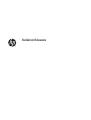 1
1
-
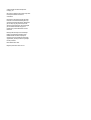 2
2
-
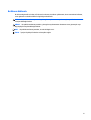 3
3
-
 4
4
-
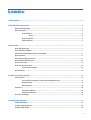 5
5
-
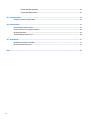 6
6
-
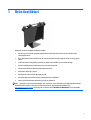 7
7
-
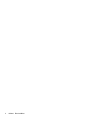 8
8
-
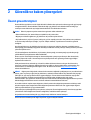 9
9
-
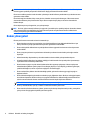 10
10
-
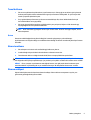 11
11
-
 12
12
-
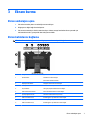 13
13
-
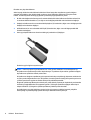 14
14
-
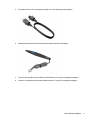 15
15
-
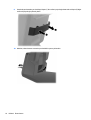 16
16
-
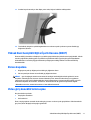 17
17
-
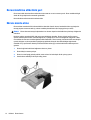 18
18
-
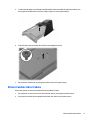 19
19
-
 20
20
-
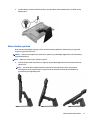 21
21
-
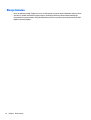 22
22
-
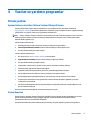 23
23
-
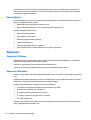 24
24
-
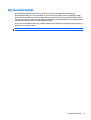 25
25
-
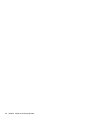 26
26
-
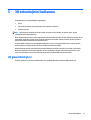 27
27
-
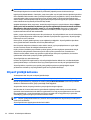 28
28
-
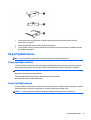 29
29
-
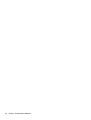 30
30
-
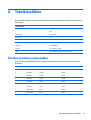 31
31
-
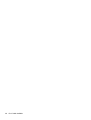 32
32
-
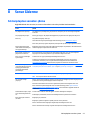 33
33
-
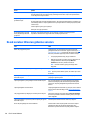 34
34
-
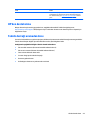 35
35
-
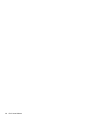 36
36
-
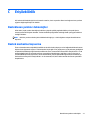 37
37
-
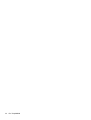 38
38
-
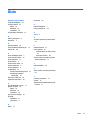 39
39
-
 40
40
HP Zvr 23.6-inch Virtual Reality Display Kullanici rehberi
- Tip
- Kullanici rehberi
İlgili makaleler
-
HP LD4200tm 42-inch Widescreen LCD Interactive Digital Signage Display Kullanici rehberi
-
HP LD4245tm 41.92-inch Interactive LED Digital Signage Display Kullanici rehberi
-
HP HC240 24-inch Healthcare Edition Display Kullanici rehberi
-
HP DreamColor Z24x Display Kullanici rehberi
-
HP ENVY 32-inch Media Display with Beats Audio Kullanici rehberi
-
HP EliteDisplay E230t 23-inch Touch Monitor Kullanici rehberi
-
HP Pavilion 32 32-inch Display Kullanici rehberi
-
HP DreamColor Z24x G2 Display Kullanici rehberi
-
HP ZR2440w 24-inch LED Backlit IPS Monitor Kullanici rehberi